こんにちわ。「Apple製品のバックアップマニア」 コームズ(@koumuzuch)です。
Macに問題が起きて『大切なデータ』が消えてしまったら、、、考えるだけで、寒気が止まりませんよね!?
そんな不安を解消する為にも「外付けHDD・SSDへのデータバックアップ」は必須!!


この記事では、10年以上HDD・SSDにMacのバックアップをとり続けている私が、分かりやすく「HDDとSSDの違い」「それぞれのメリット・デメリット」「選び方のポイント」を紹介した後、オススメのHDD・SSDをランキング形式で書いています。
読み終わった後は、もうMacのバックアップ用HDD・SSDで迷うことはなくなっているはずですよ♪
目次
HDD・SSDとは?「それぞれの違い」と「メリット・デメリット」
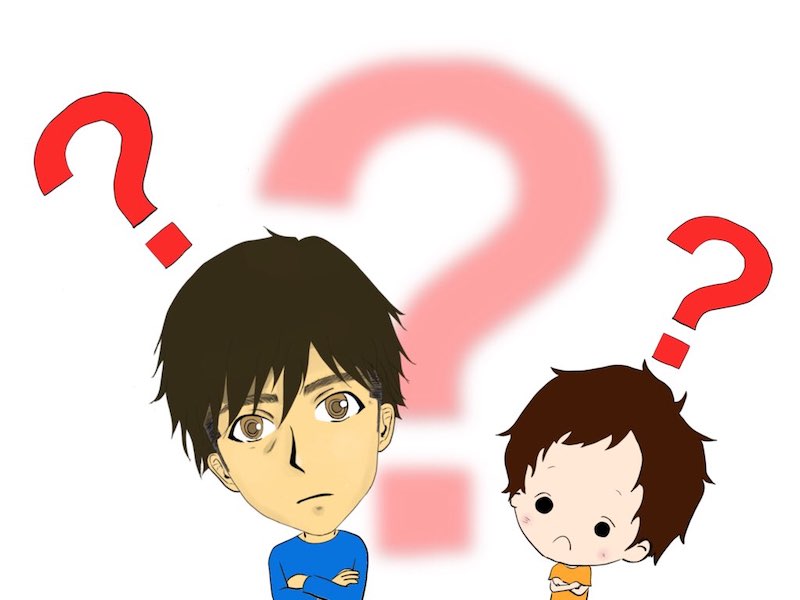


HDDとは?

HHD【Hard Disk Drive】は、「ディスク(ブラッタ)を回転して、針(磁気ヘッド)がデータの読み書きを行う記録装置」です。

SSDとは?HDDとの違いは?

SSD【 Solid State Drive 】は、HDDより新しい技術で作られた記録装置です。
HDDと違い、物理的に稼働する箇所が無くて、半導体に電気が流れてデータの記憶管理を行ってくれる仕組みになってます。


HDDのメリット・デメリット
レコードみたいな仕組みの記録装置「HDD」には、こんなメリットとデメリットがありますよ〜
HDDのメリット
- 大容量のタイプでも「単価が安い」
HDDのデメリット
- 物理的に稼働する所があるから「振動等で故障しやすい」
- 作動音がする(冷却ファンの音・データ読み書き時の音など)
- SSDと比べて「データの読み書きが遅い」


SSDのメリット・デメリット
物理的に動く部品が無い記録装置「SSD」には、こんなメリットとデメリットがあります。
SSDのメリット
- 物理的な稼働箇所が無いので「故障しづらい」
- データの読み書きが「圧倒的に速い」
- 作動音がしない・コンパクトなものが多い
SSDのデメリット
- 容量が小さいタイプでも「単価が高い」
- HDDと比べ、データの長期保管には向かない※


Macのバックアップに使用する「外付けHDD・SSD」の選び方



選び方のポイント
- 「フォーマット形式」をチェック
- 「入出力ポートの規格」をチェック
「それぞれの意味・チェックして何を選べ良いのか」ちゃんと説明するから安心して下さいね♪
選び方のポイント1:フォーマット形式
HDD・SSDにはフォーマット形式というものがあるんですけど、ややこしいので【フォーマット=Windows・Mac等に最適化した形】と理解しておけばOKです♪
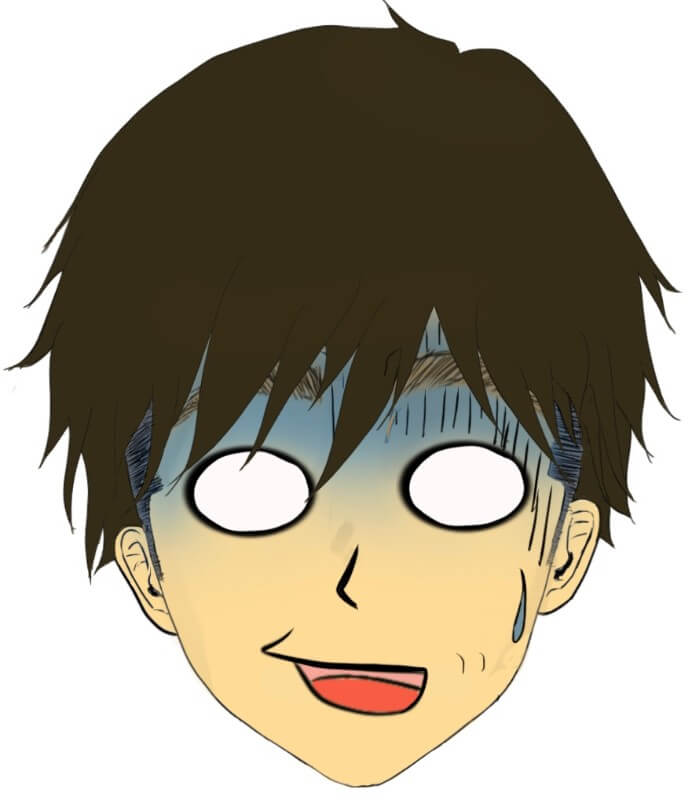
重要なのは、フォーマット形式が合わないHDD・SSDは使用できないって事です!
Macで即使用できるフォーマット形式
「HFS+」「HFS+J」「exFAT」
形式が合わないHDD・SSDは「フォーマット作業」をすれば使用可能なんですけど、なんか「めんどくさそう」でしょ?(私は最初、「めんどくさそう」って思いましたw)
だから後から紹介するおすすめHDD・SSDは「最初からMacで使えるもの」を選んでます!ここは安心してOKですヨ♪

おすすめのHDD・SSD記事 一覧
おすすめの【PC用 外付けHDD(ハードディスクドライブ)】「ポータブルタイプ編」
ポイント2:入出力ポートの規格
Macには3種類の入出力ポート(USBとか入れる所)の規格があります。
Macの入出力ポート規格
- Thunderbolt :最大10Gb/s
- USB-TYPE-C :最大10Gb/s
- USB3.0 :最大5Gb/s
これは転送速度の数字が大きい方が一秒間に送れるデータ量が多いことになるので、できるだけ速い規格を使用するのがオススメです!

Macのバックアップにおすすめの「外付けHDD」をランキング形式で5つ紹介!

Macのバックアップにオススメの「外付けHDD」を厳選して、ランキング形式で5つご紹介します。

HDDのオススメ1位:LaCie HDD ポータブルハードディスク

サイズ:110㎜ × 82㎜ × 10.5㎜
重 量:300g
- exFAT形式でフォーマット済み
- Apple Time Machine対応
- 静音仕様でHDDの中では超静か
- HDDとしては爆速(USB3.1(Gen1)規格対応)
- USB Type−C接続可能(Type Aでも可能)
- アルミボディでMacとの相性バツグン
- 大容量なのに価格が安い!
私は、後から紹介する「WD HDD Mac用ポータブル HDD 1TB USB3.0」を先に持っていなかったら、間違いなくコレを買いますね!
だって「超大容量(5TB)でも安い・爆速・静か・カッコいい」なんて反則でしょ!?しかもメーカーの「LaCie」は【映像のプロ御用達・Appleストアでも取り扱ってる一級品】なんですよ♪
そして、Amazonで販売しているモデルはAppleストアの物より早いUSB3.1モデル!!HDDとしてはもう無双状態です。

HDDのオススメ2位:G-Technology G-DRIVE mobile

サイズ:110㎜ × 82㎜ × 19.1㎜
重 量:408g
- HFS+J 形式でフォーマット済み
- Apple Time Machine対応
- USB Type−C接続可能(Type Aでも可能)
- 最大 140MB/sec(USB3.0規格対応)
- スタイリッシュなアルミニウムボディ
- 購入後 3年間保証あり
2番目にオススメしたいHDDは「G-DRIVE Mobile USB-C」です。
1番目にオススメした「LaCie HDD ポータブルハードディスク」と同じくAppleストアでも取り扱っている製品で、コチラは「Amazon’s Choice」にも選ばれているんです♪
「Amazon’s Choice」とは?
Amazonの中で「すぐに発送可能・レビューが高い・価格が安価」と認められた製品につく『お墨付き』みたいなもの
「LaCie HDD ポータブルハードディスク」と比べて一回りコンパクトになっているので、手軽にHDDを持ち運びたい人にオススメです。
HDDのオススメ3位:I-O DATA HDD ポータブルハードディスク

サイズ:114㎜ × 76㎜ × 12㎜
重 量:170g
- HFS+ 形式でフォーマット済み
- Apple Time Machine対応
- USB Type−C接続可能(Type Aでも可能)
- 最大 140MB/sec(USB3.1規格対応)
- アルミボディが美しい
- 購入後 1年間保証あり
3番目にオススメなのが「I-O DATA HDD ポータブルハードディスク」です。
2番目にオススメした「G-Technology G-DRIVE mobile」よりも更に薄い製品になっていて、アルミ製の本体だからデザイン的にもMacとの相性はGoodです♪
3位の理由は「容量が2TBまでしかラインナップされていない」「本体のど真ん中に『I-O DATA 』のロゴが入っている」から。
この2つが許せる人ならオススメできるHDDですヨ♪
HDDのオススメ4位:My Passport Ultra for Mac

サイズ:114㎜ × 76㎜ × 12㎜
重 量:231g
- HFS+形式フォーマット済み
- Apple Time Machine対応
- USB Type−C接続可能(Type Aでも可能)
- 最大 140MB/sec(USB3.1規格対応)
- Macとの相性が良いアルミボディ
4番目のオススメは、ハードディスクの名門Western digitalが作ったアルミボディが美しい「My Passport Ultra for Mac」です。
ロゴが入っていても見た目が美しく、HDDとしての性能も文句がない、コストパフォーマンスが高い製品ですヨ♪
HDDのオススメ5位:WD HDD Mac用ポータブル HDD 1TB USB3.0

サイズ:163㎜ × 110㎜ × 80㎜
重 量:170g
- HFS+形式フォーマット済み
- Apple Time Machine対応
- USB3.0 高速データ転送
- ハードウェアの暗号化によるパスワード保護
- 安心の3年メーカー保証
最後にオススメするHDDは「WD HDD Mac用ポータブル HDD 1TB USB3.0」です。
この製品は、私が6年間使用していて一度も不具合が出た事がない製品なので、オススメ製品にあげています♪
規格は一昔前のものになるので、USB type−Cでの接続はできませんが、安定感がバツグンのHDDです。

「【長期間 不具合がない実績がある製品】が欲しい」という人には抜群にオススメできる製品です!
Macにおすすめの「外付けSSD」を5つ紹介

HDDに続いて、Macにオススメの「外付けSSD」を厳選して5つご紹介します。SSDは読み込み・書き込み速度が早いので、基本的に「Macのバックアップ+よく使うデータの保存」を考えている人にオススメですよ♪

SSDのオススメ1位:SanDisk Extreme E61 ポータブルSSD

サイズ:100㎜ × 53㎜ × 9.5㎜
重 量:52g
- exFAT形式フォーマット済み
- 最大転送速度 1,050MB/sec
- 本体重量52g
- USB TYPE-C
- 「防滴・防塵対応使用」(IP55)※
- 2mからの落下に耐えられる
※防塵・防滴の定義【日本工業規格(JIS)抜粋】
防塵=IP5X…機器の正常な作動に支障をきたしたり、安全を損なう程の量の粉塵が内部に侵入しない
防滴=IP X5…あらゆる方向からの噴流水による有害な影響がない
【SanDisk Extreme E61 ポータブルSSD】は、「転送速度・扱いやすさ」を両立したSSDです!
転送速度は「標準的な外付けHDDの9.5倍」になる1,050MB/sec =「最高クラスに早い」SSD!しかも、急な雨で多少濡れてもOK・多少の粉塵ならOKなので、どこにでも持っていける便利さが最高です♪

2m落下にも耐えられるから、「タフで扱いやすいSSDが欲しい人」や「アウトドア派に嬉しいSSD」なんですよ!
デザインは好き嫌いがハッキリ分かれそうですけど、性能的にはピカイチ!だから私のオススメ1位は【SanDisk Extreme E61】です♪
SSDのオススメ2位:WD MY PASSPORT SSD Gen2

サイズ:89 × 46 × 10mm
重 量:46g
- exFAT形式フォーマット済み
- 最大転送速度 1,050MB/sec
- 本体重量46g
- USB TYPE-C
- 最大2mからの落下テストに合格
【WD MY PASSPORT SSD】は、有名HDD・フラッシュメモリーメーカーWD(Western Digital=ウエスタンデジタル)が手掛けた超小型SSDで、安心感バツグン♪
最大転送速度は1,050MB/sと爆速!メタリックな見た目だけど「2mからの落下テストに合格」している耐衝撃性の高いSSDなんです!
SanDisk Extreme E61との大きな違いは「防塵・防滴が無い」所ですね。(正直「防塵・防滴」が付いているSanDisk Extreme E61が凄すぎるだけですw)

SSDのオススメ3位:Transcend ESD350C

サイズ:96.5mm × 53.6mm × 12.5mm
重 量:87g
- exFAT形式フォーマット済み
- 最大 1,050MB/sec
- USB TYPE-C
- ラバー素材を使用した「耐衝撃性の高さ」
SSDの外装をラバー製のカバーで包んだ耐衝撃性に優れたSSDです。SDカードで有名なトランセンドの商品なので、信頼性もバッチリ♪
SSDのオススメ4位:Transcend TS960GESD250C

サイズ:150mm × 100mm × 42mm
重 量:40g
- HFS+形式フォーマット済み
- 最大 520MB/sec
- 本体重量40g
- USB TYPE-C
- しおり型の縦長スタイルでコンパクト
珍しい縦長形状のコンパクトなSSDで、容量展開が豊富なのが魅力です(容量展開:120・240・480・960GB)
自分が最低限必要な容量を選べるから、容量が多くなくてもOKな人には経済的です♪
SSDのオススメ5位:Samsung T3シリーズ

サイズ:74mm × 58mm × 10mm
重 量:50g
- HFS+形式フォーマット済み
- 最大 540MB/sec
- 本体重量50g
- USB TYPE-C
- MacBookとの相性バツグンのカラー&質感
Samsung T3のポイントは、何といってもMacBookと相性抜群のカラー&質感!
最新モデルと比べ、転送速度は若干見劣りするんですけど、実用に問題ないスピード感を感じられるSSDだから、デザイン重視の方にオススメしたい製品です♪
「カラーリングが違くても良いから、もっと性能の高いものはないの?」って人にはT7シリーズがオススメです♪
▼T7シリーズ
コームズまとめ
今回は、「Macのバックアップにおすすめの外付けHDD・SSD」について書きました。
紹介したHDD・SSDは、購入してすぐにMacで使用可能だから、「フォーマットってなに!?」って人でも安心して使えますよ♪それぞれのオススメ№1はこの商品でした。
▼HDDのオススメ1位
▼SSDのオススメ1位
ちなみに、私は今回紹介した「WD HDD Mac用ポータブル HDD 1TB USB3.0」を使用してMacのバックアップをしています。
Macのバックアップだけなら「タイムマシンバックアップ」を使えるHDDでも十分運用可能ですよ♪
▼「Macのバックアップをタイムマシンでとる方法」はこちらの記事でご紹介してます
最後まで呼んでいただいてありがとうございました。それではまた。



















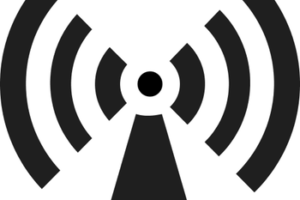













[…] もし外付けHDD・SSDを持っていない方はこちらの記事を参考にして下さい。Mac用にフォーマットされたものをご紹介しています。 […]
[…] Macのバックアップにおすすめの外付けHDD・SSD – コームズチャンネル […]
[…] 動画ファイルは元々データが大きいですし、SSD・HDD での保管がおススメです。 […]
[…] Macにフォーマット済のHDDとして超有名なG-TechnologyのHDDです。 […]